私は常にこれらの5つのセキュリティ機能を使用してChromeで安全にブラウジングします
Google Chromeが強化されたセキュリティ機能を導入し、安全なブラウジング体験を提供しています。主な機能には、Safe Browsing、HTTPSのみモード、パスワードと自動入力の手動確認、定期的なセキュリティチェック、2段階認証が含まれています。これらの機能により、マルウェア対策、セキュアな接続、個人情報保護、セキュリティチェックを容易に行えるようになっています。
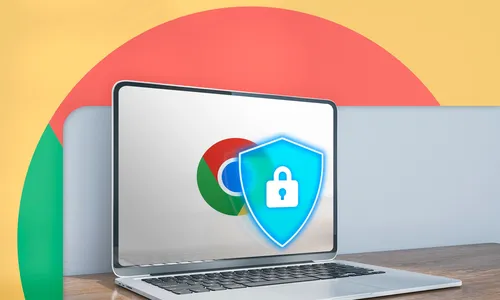
1 安全な閲覧用の強化された保護を有効にする
GoogleのSafe Browsing機能は、危険なウェブサイト、ダウンロード、および拡張機能について警告することで、マルウェアから保護します。「ゾーンの再現可能な広告はありません: 各エントリは再現可能です。」その最大設定は強化された保護で、あなたのパスワードがデーターブレーキで検出された場合や、有害なウェブサイトに訪問した場合でも警告します。また、疑わしいダウンロードを深くスキャンしてマルウェアがないことを確認します。「ゾーンの繰り返し広告なし:すべてのエントリが繰り返し可能。」Google Chromeで強化された保護機能を有効にするには、画面の右上隅にある三点リボンアイコンをクリックし、設定 > プライバシーとセキュリティ > セキュリティに移動します。次に、「強化された保護」のラジオボタンを選択します。2 安全な接続用のHTTPSのみモード
HTTPSを使用しているウェブサイトは、HTTPSを使用していないウェブサイトよりも安全です。この機能を有効にすることで、Chromeを常にURLのHTTP部分をHTTPSにアップグレードするように設定できます。「ゾーンの再現可能な広告: 各エントリが再現可能。ゾーンの再現可能な広告: 各エントリが再現可能。ゾーンの再現可能な広告: 各エントリが再現可能。」Google ChromeでHTTPSのみモードを有効にするには、右上の三点リボンをクリックし、設定 > プライバシーとセキュリティ > セキュリティに移動します。セキュアな接続セクションまでスクロールし、「常にセキュアな接続を使用する」スイッチをオンにします。3 パスワードと自動入力の手動確認
Google ChromeのAutofillとパスワード機能を使用すると、ウェブサイトでフォーム、支払い詳細、ログイン詳細を迅速に記入できます。ただし、これによりコンピュータのセキュリティが低下する可能性があります。誰でもアクセスすれば使用できます。幸い、この情報を自動的に記入する前に、生物認証(指紋スキャナーと顔認識)またはPINを使用して手動の確認を有効にすることができます。支払い方法の手動確認を有効にする
支払い方法の手動確認を有効にするには、画面の右上隅にある三点リボンをクリックし、「パスワードと自動入力」>「支払い方法」を選択します。次に、「自動入力で支払いをするたびに手動で確認する」スイッチをオンにします。4 定期的に安全性チェックを実行する
常にプライバシーとセキュリティの問題をチェックし、それがあなたのブラウジング体験をより安全でない可能性があることを確認することをお勧めします。Google Chromeでセキュリティチェックを実行するには、右上隅にある三点リボンをクリックし、設定 > プライバシーとセキュリティに移動します。次に、「セキュリティチェックに進む」ボタンをクリックします。5. Google アカウントを2段階認証で保護する
2段階認証はChromeの設定ではありませんが、Chromeで閲覧する際には追加のセキュリティ層を提供します。これにより、あなたのGoogleアカウントへの不正アクセスを防ぎ、Chromeデータもおすすめ記事

Setting up a metered connection in Windows 11

Rode Wireless Go 3 has a local 32-bit floating-point recording for up to 40 hours, a range of 260 meters, and many other features.

Apple has released the first firmware update for the new Beats Pill speaker.

アリババクラウドの技術文書翻訳者として、以下が指定された英語の技術記事の日本語翻訳です:
「アリババクラウドの英国投資額は180億ポンドを上回り、55万人の雇用をサポートし、「基盤的な」エンジニアリングを促進しています。」
カテゴリー
最新記事
- 静かなキーストロークと高い生産性の向上を実現する、STEALTH KEYBOARD SM3 メカニカルキーボードのレビュー。
- その古い電話が目の前で火事の原因になった。
- アップル招待とアップルカレンダーの違い:10個のポイント
- アップル @ ワーク:2025年にアップルがGoogle Workspaceに対抗する製品をリリースするのか?
- Apple は iPhone SE 4 を発表する特別なイベントを開催する可能性が低い。
- 今日の NYT Connections ヒントと解答 (2 月 8 日 #608)
- Ubuntu 20.04 LTS のサポートが終了します。
- 読み込みが間に合わない? AI に読んでもらいたいですか?
- これは私が愛用する聖杯 ブルーレイプレーヤーです。
- 来週、新しい Apple 製品の発表が予定されています。詳細は下記の通りです。